Как исправить «Вы не можете отправлять сообщения в течение 3 дней» в Instagram
Вы получаете сообщение об ошибке «Вы не можете отправлять сообщения в течение 3 дней» в Instagram?
Вот вторая часть ошибки: «То, что вы отправили в чат, противоречит нашим принципам сообщества».
Под ошибкой есть кнопка, которая ведет на страницу правил сообщества.
У вас нет возможности подать апелляцию, и вы не сможете отправлять сообщения.
В этом руководстве вы узнаете, как исправить «Вы не можете отправлять сообщения в течение 3 дней” в Instagram, Messenger или Facebook.
Почему я не могу отправлять сообщения в течение 3 дней в Instagram?
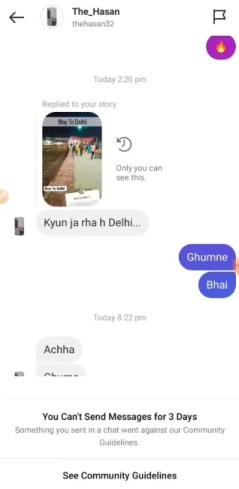
Вы не можете отправлять сообщения в Instagram в течение 3 дней, потому что вы отправили что-то, что нарушило правила сообщества.
В некоторых случаях отправка сообщений может быть заблокирована из-за ошибки.
Судя по всему, последнее обновление Instagram изменил алгоритм который обнаруживает нарушения правил сообщества в сообщениях.
В результате многим пользователям была заблокирована отправка сообщений, хотя они не сделали ничего плохого.
Сообщение об ошибке может появиться как в Instagram, так и в Facebook Messenger.
Вот некоторые из отчетов: «Итак, я попытался ответить своей жене в Messenger и обнаружил, что не могу отправлять сообщения в течение 3 дней. Я не сказал ничего, что нарушало бы правила».
«То же самое случилось со мной, когда я болтал с приятелем».
«Я не могу отправлять сообщения клиентам на своей личной странице или бизнес-страницах».
Большинство пользователей заявили, что они были ограничены из-за предполагаемой эксплуатации.
Похоже на команду Instagram нужно исправить его алгоритм чтобы предотвратить ошибочное ограничение людей.
Как исправить «Вы не можете отправлять сообщения в течение 3 дней» в Instagram
Чтобы исправить «Вы не можете отправлять сообщения в течение 3 дней» в Instagram, вы можете либо подождать 3 дня, либо использовать Instagram Web.
Вы также можете использовать другую учетную запись или сообщить о проблеме в приложении Инстаграм.
В противном случае вам нужно подождать, пока Instagram выпустит новое обновление, чтобы исправить алгоритм.
В настоящее время алгоритм ошибочно запрещает людям отправлять сообщения, даже если они не нарушают принципы сообщества.
Исправление 1: Подождите 3 дня
- Для повторной отправки сообщений нужно подождать 3 дня.
- В некоторых случаях вам может потребоваться подождать более 3 дней, чтобы получить неограниченный доступ.
- Ошибка «Вы не можете отправлять сообщения в течение 3 дней» является временной, и в конечном итоге вы снова сможете отправлять сообщения.
Исправление 2: Используйте Instagram Web
- Вы можете попробовать использовать веб-версию Instagram для отправки сообщений.
- Способ 1. Перейдите на сайт instagram.com на ПК, войдите в свою учетную запись, выберите «Сообщения» и попробуйте отправить сообщение.
- Способ 2. Загрузите Instagram из Магазина Microsoft, войдите в свою учетную запись и попробуйте отправить сообщение.
Исправление 3: используйте другую учетную запись
- Если вам запрещено отправлять сообщения из одной учетной записи, вы не будете ограничены в другой.
- Чтобы переключить учетные записи, перейдите в свой профиль, нажмите на свое имя пользователя и выберите учетную запись, на которую вы хотите переключиться.
- Если у вас нет другой учетной записи Instagram, вам необходимо создать ее, зайдя в свой профиль, нажав на свое имя пользователя и выбрав «Добавить учетную запись».
Исправление 4: сообщить о проблеме
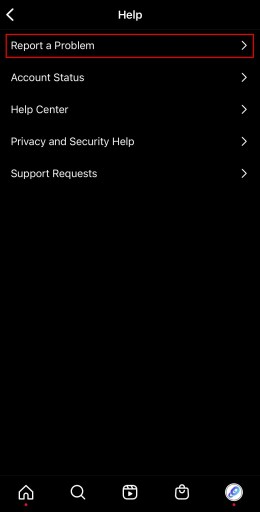
- Перейдите в свой профиль Instagram и нажмите на значок меню.
- Настройки > Справка > Сообщить о проблеме.
- Сообщить о проблеме > Включить и продолжить.
- Объясните свою проблему и отправьте отчет.
Примечание. Если вы включили функцию «Встряхнуть телефон, чтобы сообщить о проблеме», откройте сообщение, встряхните телефон и сообщите о проблеме там.
дальнейшее чтение
Как исправить исключение Instagram во время выполнения
Как исправить «Видео не может быть опубликовано» в Instagram
Как сделать сайт похожим на Instagram
